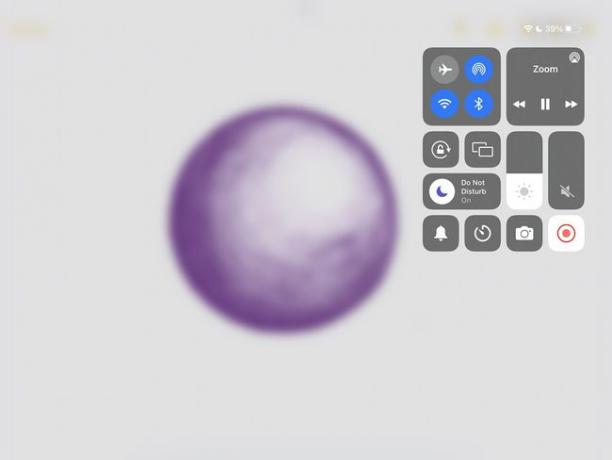Cum să partajați ecranul pe Zoom pe un iPad
Ce să știi
- Înainte de a începe: Accesați Setări > Centru de control > Înregistrare ecran. Atingeți + pentru a activa.
- În timpul unei întâlniri, accesați Partajare conținut > Ecran.
Acest articol oferă instrucțiuni despre cum să vă partajați ecranul pe un iPad în timpul unei întâlniri Zoom.
Partajați ecranul iPad-ului dvs. pe Zoom în timpul întâlnirii
Dacă sunteți deja într-un Întâlnire cu zoom, este destul de ușor să începeți să vă distribuiți ecranul. Iată cum.
-
În colțul din dreapta sus al ecranului, atingeți Partajați conținut.
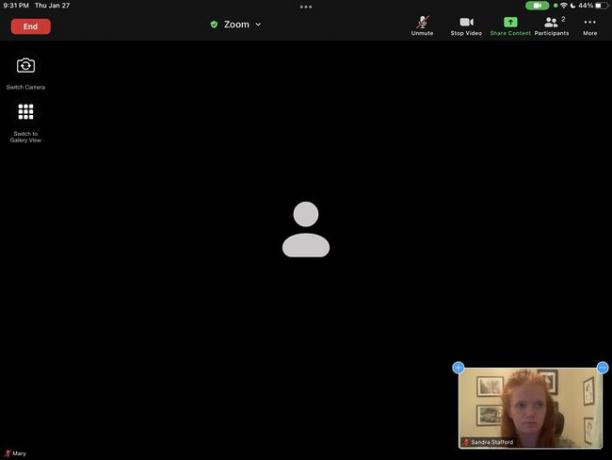
-
Atingeți Ecran.
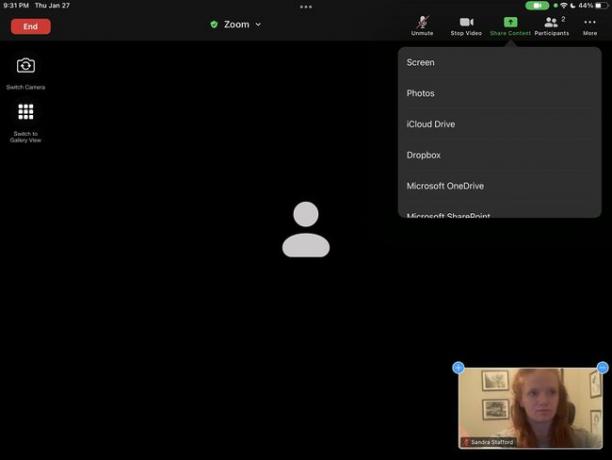
-
Ecranul iPad-ului va începe să înregistreze.
Toate notificările pe care le primiți în timp ce utilizați Partajarea ecranului vor fi vizibile pentru toată lumea din întâlnire. Utilizare Nu deranjați pentru a vă păstra notificările private.
Partajați ecranul iPad-ului dvs. pe Zoom prin Centrul de control
The Centrul de Control oferă acces instantaneu la multe funcții iPad, inclusiv înregistrarea ecranului. Iată cum să utilizați Centrul de control pentru a începe să vă partajați ecranul în timpul unei întâlniri Zoom.
-
Glisați în jos din colțul din dreapta sus al ecranului pentru a deschide iPad-ul Centrul de Control.
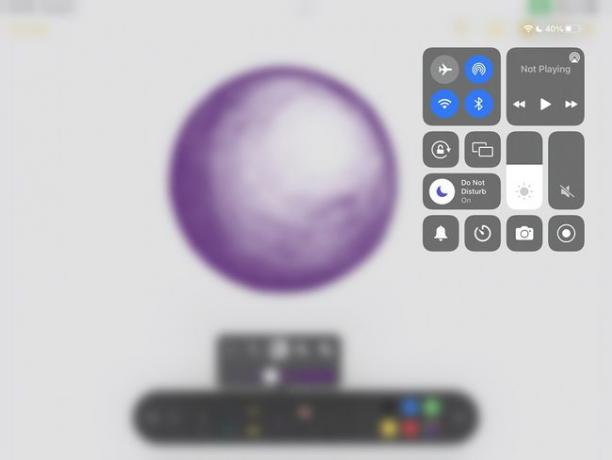
-
presa Înregistrare ecran. Pictograma, un cerc plin într-un alt cerc, arată ca un indicator luminos de înregistrare. Locația sa va depinde de câte alte controale ați activat.
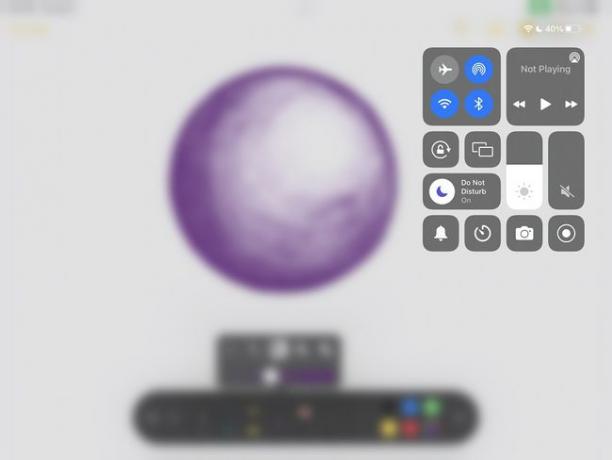
-
Alegeți Zoom din meniul derulant care apare. Trei secunde mai târziu, ecranul tău va apărea pe Zoom.
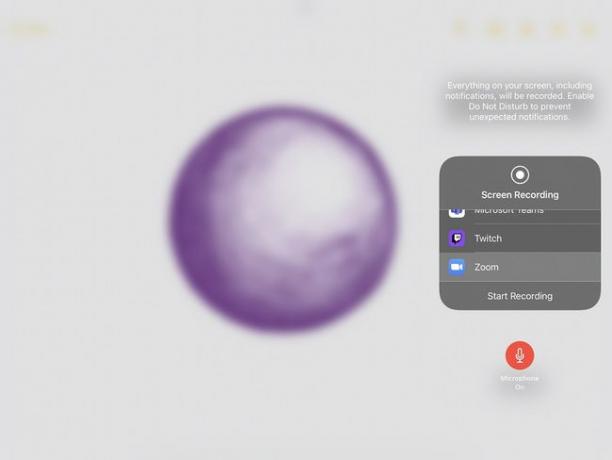
Partajați ecranul iPad-ului dvs. pe Zoom înainte de a vă alătura întâlnirii
Dacă conduceți întâlnirea sau faceți o prezentare, vă recomandăm să faceți Partajare ecran imediat ce vă alăturați întâlnirii. Această opțiune se află pe pagina principală a aplicației Zoom.
-
Din Zoom, atingeți Distribuie ecran.
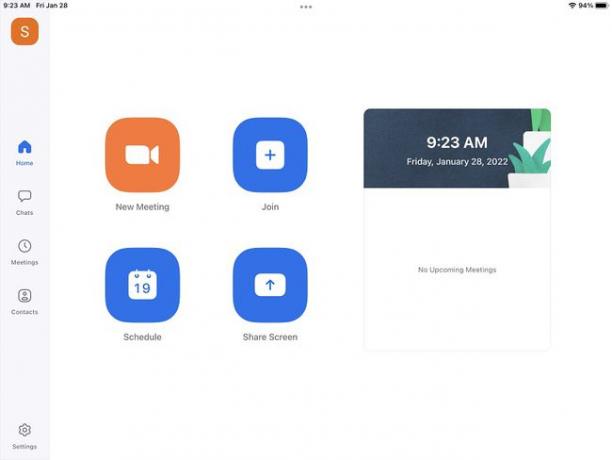
-
Introduceți ID întâlnire sau Partajați cheia.
Puteți începe o întâlnire instantaneu cu ID-ul personal de întâlnire (PMI), dar asistență Zoom sfătuiește împotriva folosind PMI pentru întâlniri consecutive sau persoane cu care te întâlnești rar.
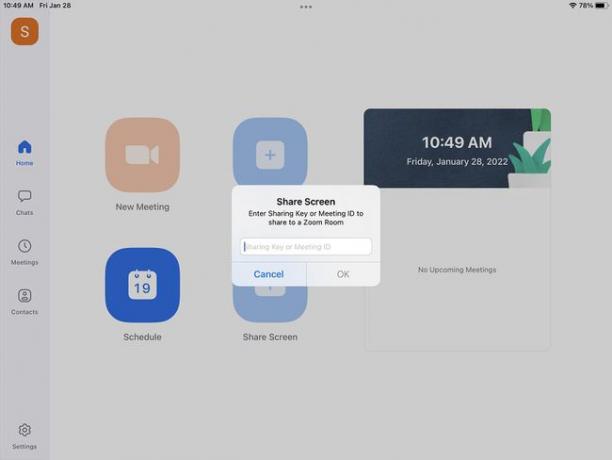
-
Atingeți Începeți difuzarea. Ecranul dvs. va fi vizibil.
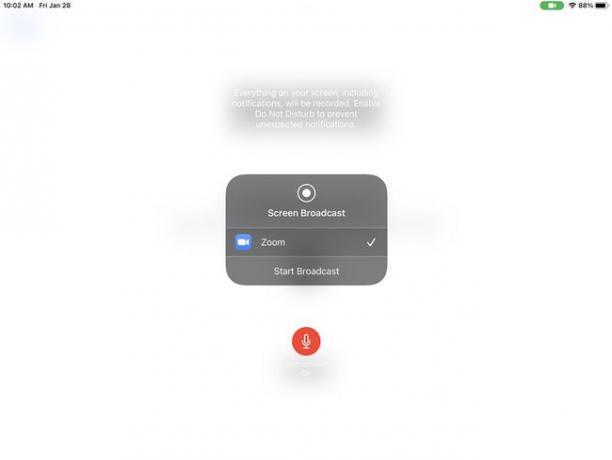
De ce nu pot partaja ecranul iPad-ului pe Zoom?
Dacă alte persoane nu vă pot vedea ecranul, există două lucruri pe care le puteți face. Încercați-le în această ordine.
Activați înregistrarea ecranului
Pentru a vă asigura că problema nu este de partea dvs., activați Înregistrarea ecranului în Centrul de control.
-
Mergi la Setări > Centrul de Control.
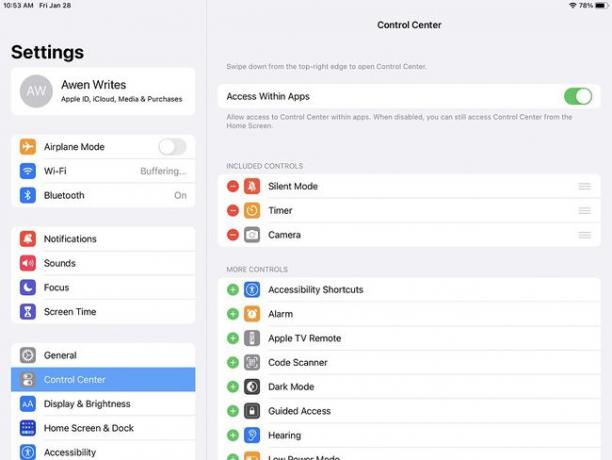
-
Găsi Înregistrare ecran. Dacă nu este în Comenzi incluse, activați-l atingând verdele +.
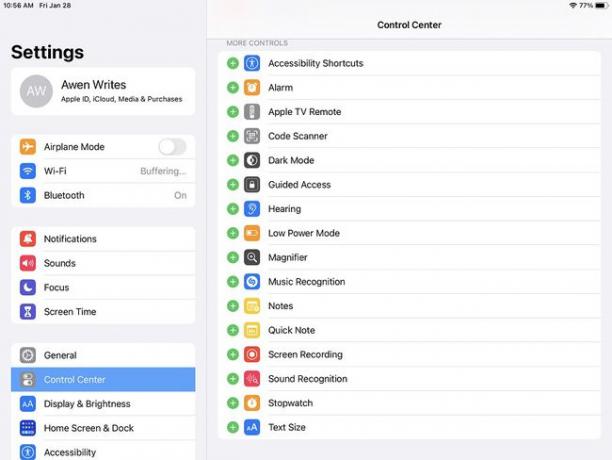
-
Înregistrarea ecranului se va muta la Controalele incluse.
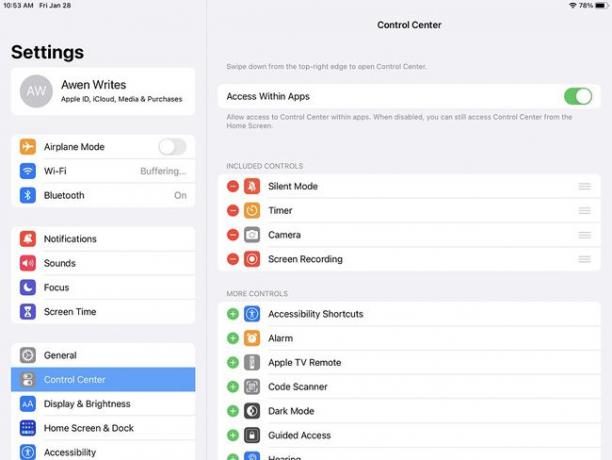
Activați partajarea ecranului pentru participanți
Dacă nu sunteți gazda, cereți gazdei întâlnirii să permită participanților să-și partajeze ecranele. Iată cum se face acest lucru pe un iPad.
-
Atingeți Mai mult. Îl puteți găsi în colțul din dreapta sus al Zoom.
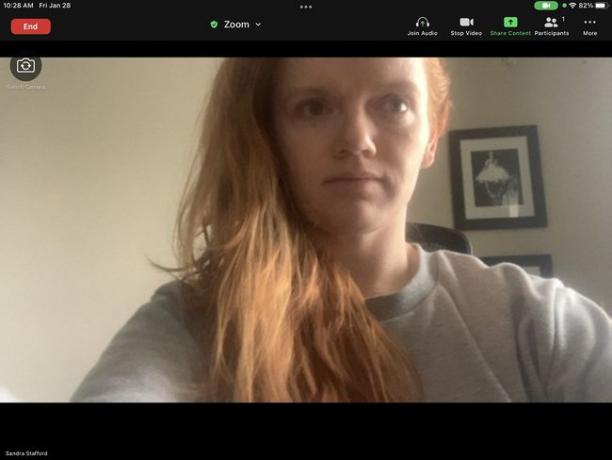
-
Selectați Securitate.
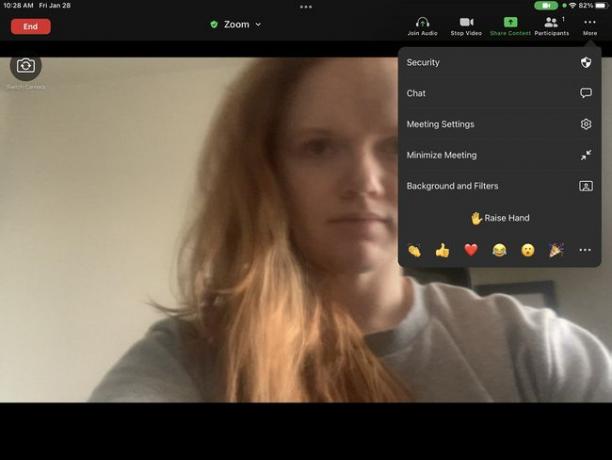
-
Permiteți participanților să partajeze ecran.
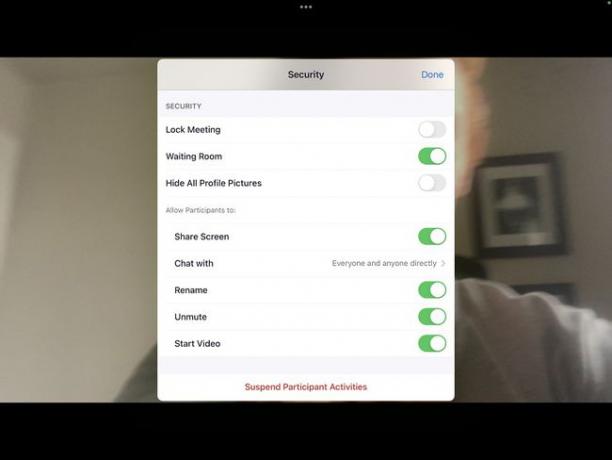
Dacă gazda folosește un desktop, poate activa Partajarea simultană a ecranului.
Cum dezactivez partajarea ecranului?
Acum să discutăm cum să opriți partajarea, astfel încât să vă puteți încheia prezentarea cu grație. Există câteva moduri diferite de a opri distribuirea.
-
presa Opriți distribuirea în centrul de jos al Zoom.
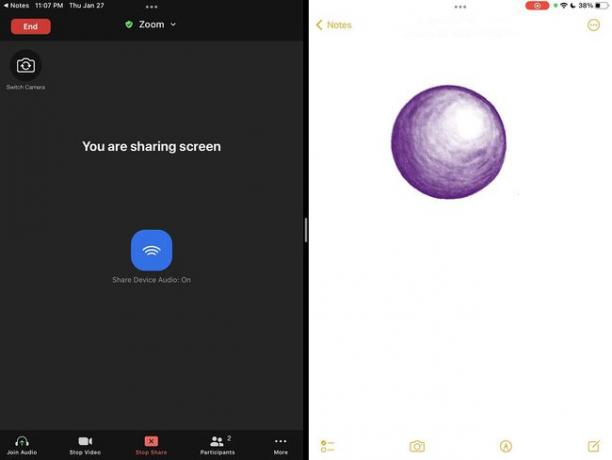
-
Sau apăsați Opriți distribuirea în colțul din dreapta sus al Zoom.
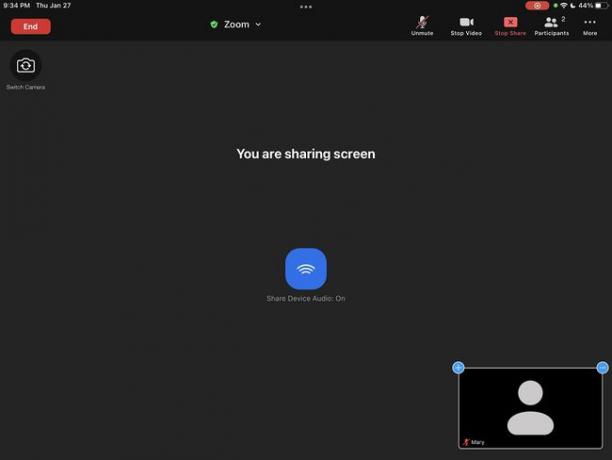
-
apasă pe Înregistrare ecran pictograma din bara de stare.
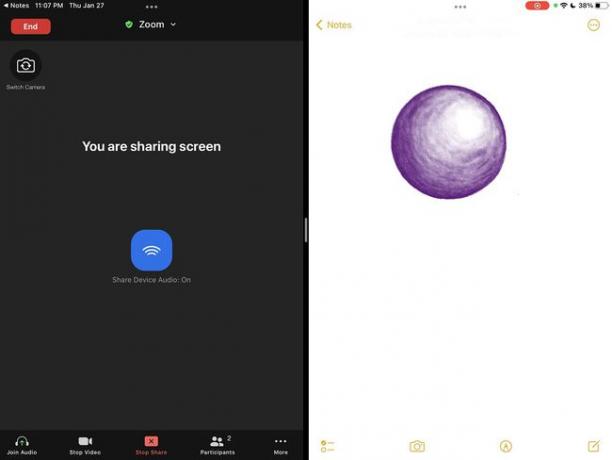
-
Deschide Centrul de Control. Apăsați roșu Înregistrare ecran buton.